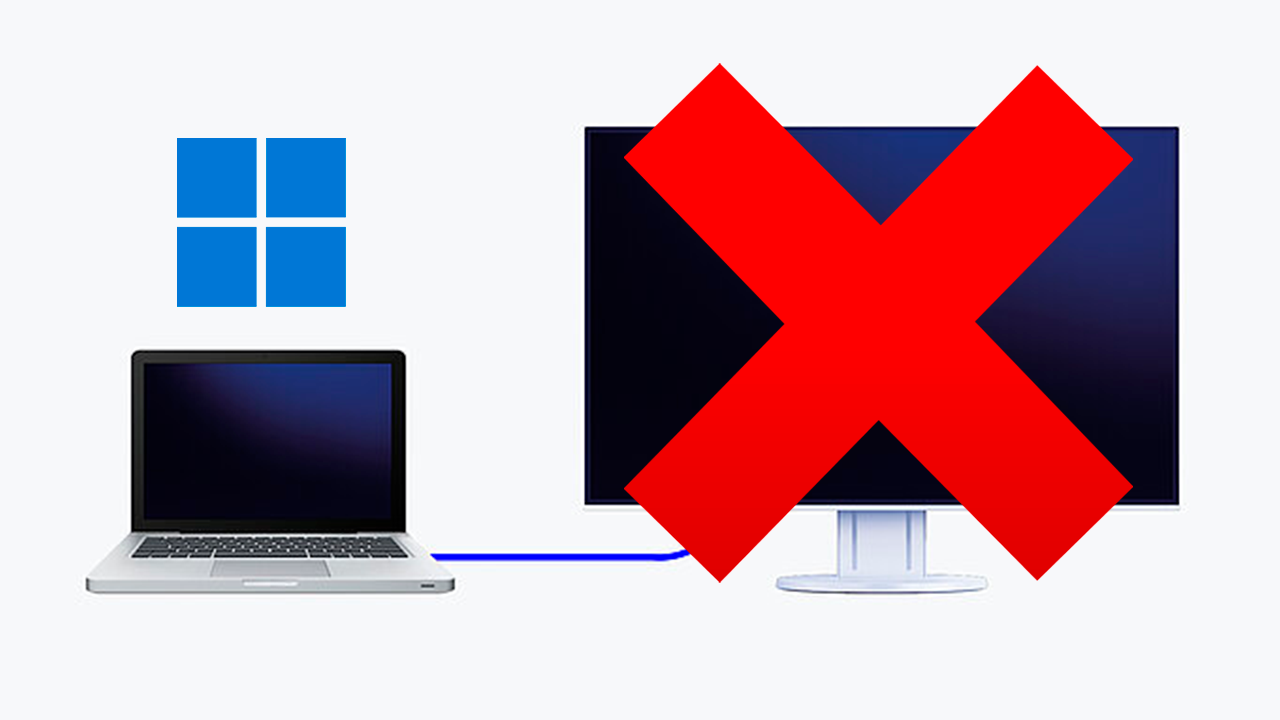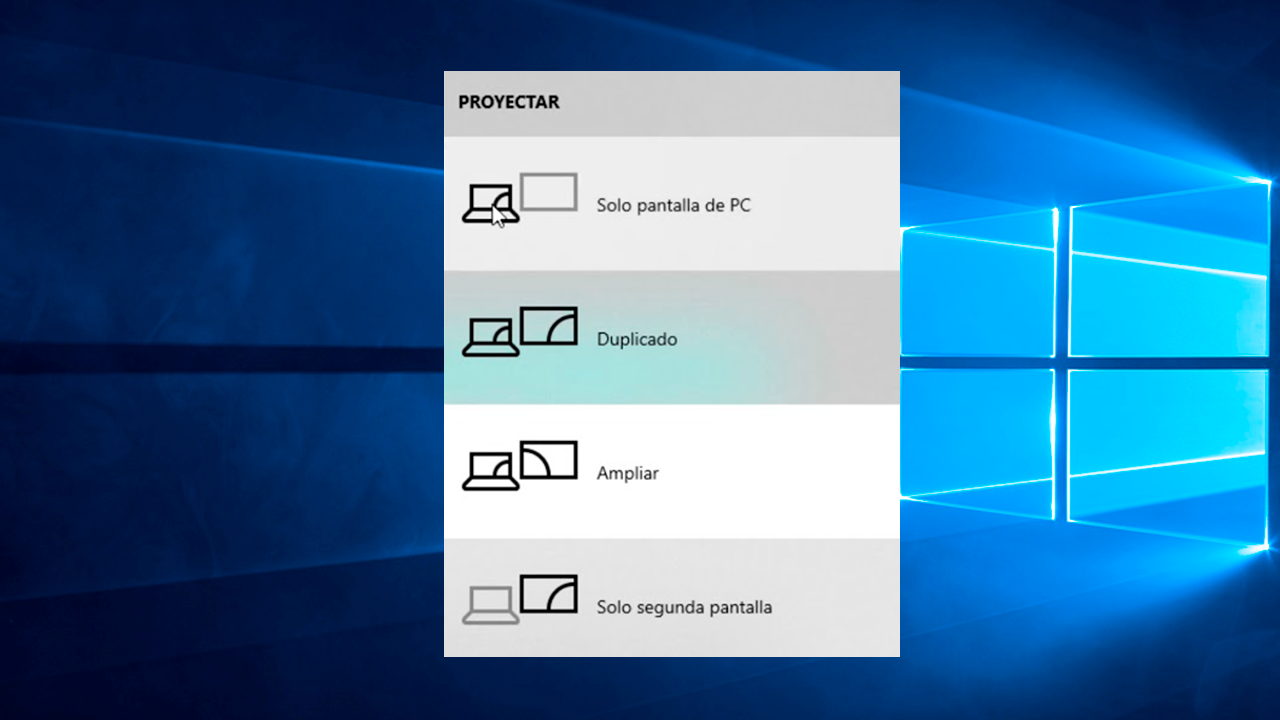- 检查软件之前,请检查电缆、连接和物理配置
- 更新并重新安装图形驱动程序和操作系统以避免冲突
- 使用投影模式并从 Windows 手动检测屏幕
- 不要忘记检查其他设备上的端口、适配器和监视器的兼容性。
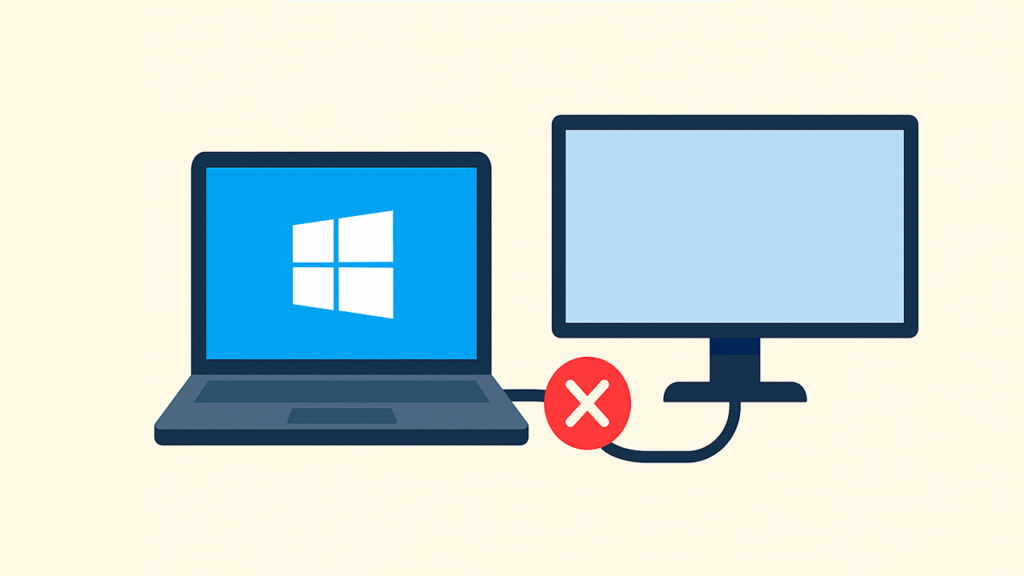
我们知道这有多令人沮丧 将外接显示器连接到计算机,但 Windows 突然无法识别它, 特别是当您需要额外的屏幕来工作、娱乐或只是为了充分利用您的设备时。这是任何用户在笔记本电脑和台式电脑上都可能遇到的问题,其原因可能有很多,从最简单、最明显的原因到需要调查高级设置甚至检查物理硬件组件的原因。
在本文中,我们汇集了来自最佳来源和最专业论坛的所有信息,以便 为您提供最全面、最新的西班牙语指南,指导您如何在 Windows 无法检测到外接显示器时进行故障排除。 在这里,您可以找到从基本的故障排除技巧到高级解决方案的所有内容,结合经验、技巧和详细步骤来帮助您,无论您的技能水平如何。让我们看看它是如何完成的。
为什么 Windows 无法识别外接显示器?
Windows 中无法检测到外接显示器可能有多种原因: 电缆、连接端口问题、硬件不兼容、图形驱动程序或操作系统配置错误。在深入细节之前,重要的是要了解解决方案可能会有所不同,具体取决于您使用的是台式机还是笔记本电脑、显卡类型(集成或专用)、连接端口(HDMI、DisplayPort、VGA、DVI、USB-C 等)以及计算机的使用年限。
基本检查:显示器、电缆和连接
在你开始研究更复杂的选项之前, 首先排除最简单和最常见的身体问题。
- 检查显示器是否正常工作: 将有问题的显示器连接为主显示器。如果没有显示图像,则故障可能出在显示器本身或其接线上。
- 检查电线: HDMI、DisplayPort 或其他电缆可能会因磨损、撕裂或质量差而损坏。如果可能,请尝试另一根适当版本的优质电缆(例如,用于 2.1K 显示器的 HDMI 4 电缆)。
- 确认电源插座: 确保显示器已通电并且电源按钮已按下。
- 在另一台计算机上尝试: 如果您可以访问另一台计算机甚至外部播放器或智能电视,请尝试在那里连接您的显示器。
- 检查显示器上选定的视频输入: 许多显示器允许您从多个选项(HDMI 1、HDMI 2、DisplayPort 等)中选择输入。使用显示器本身上的按钮确保选择了与所连接电缆相对应的按钮。
连接和端口:主板与显卡

一个非常常见的问题是将显示器连接到错误的端口,尤其是在配有专用显卡的台式电脑上。
在餐桌上, 如果您安装了 PCIe 显卡,主板的视频端口通常会自动禁用。。因此,请始终将显示器连接到专用显卡端口之一(通常是背面水平放置的 HDMI、DisplayPort 或 DVI)。与 USB 端口和其他端口对齐的垂直端口通常属于主板,如果专用 GPU 处于活动状态,则不会提供信号。
在笔记本电脑上,视频输出管理更加自动化,取决于 BIOS 和电源模式,但您还需要确保使用正确的端口(USB-C、HDMI、MiniDP 等),并且电缆和连接类型兼容(并非所有 USB-C 端口都支持视频输出)。
在 Windows 中强制监视器检测
有时,当您连接显示器时,Windows 不会自动检测您的显示器,但您可以强制它从显示设置中检测它。
- 右键单击桌面并选择 屏幕设置.
- 在本节中 屏幕,转到该部分 多屏.
- 按下按钮 检测.
Windows 将搜索已连接的物理显示器。如果检测到,您可以将其配置为扩展、重复或仅在其中一个显示器上显示(您可以使用以下选项切换 赢+ P).
重新启动计算机并监控

重新启动计算机和显示器可能会清除临时软件和 RAM 冲突。 尤其当您的计算机已开启数小时或安装了最近的系统或驱动程序更新后,请执行此操作。
完全关闭两个设备,拔掉电源插头至少一分钟,然后再重新打开。
更新驱动程序和软件
无法检测外接显示器的最常见原因之一是图形驱动程序未更新或损坏。 这包括显卡驱动程序(NVIDIA、AMD、Intel)和 Windows 更新,在某些情况下还包括 BIOS 版本。要了解有关如何更新显卡驱动程序的更多信息,您可以查看本指南。 使用笔记本电脑作为显示器的教程.
- 更新窗口: 去吧 设置 > 更新和安全 > Windows 更新 搜索并安装所有待处理的更新。
- 更新您的 GPU 驱动程序:
- NVIDIA 和 AMD: 从制造商的网站下载官方软件(GeForce Experience 或 AMD Radeon Software)并检查是否有新的驱动程序可用。
- 英特尔: 对于集成显卡,请使用英特尔驱动程序和支持助手来获取最新的驱动程序。
- 更新 BIOS(如有必要): 此建议适用于高级用户。检查主板或笔记本电脑制造商的支持网站。过时的固件可能会导致与某些现代显示器或视频端口不兼容。
卸载并重新安装视频驱动程序
如果更新后仍没有结果, 彻底卸载显卡驱动程序并重新安装。 有时损坏的安装会导致简单的更新无法解决的冲突。
- 右键单击“开始”菜单并选择 设备管理器.
- 展开 显示适配器,右键单击显卡并选择 卸载设备.
- 启用该选项可以删除该设备的驱动程序软件。
- 重新启动计算机,Windows 将自动重新安装基本驱动程序。接下来,手动安装从制造商网站下载的最新驱动程序。
对于完全干净的安装,有一个工具 DDU(显示驱动程序卸载程序) 它可以消除旧驱动程序的任何残余,从而解决特别棘手的情况。
重置 Windows 显示设置
Windows 提供了重置图形设置的快捷方式,如果屏幕变黑或没有正确响应,则很有用:
按 Windows + Ctrl + Shift + B。计算机将短暂闪烁并发出蜂鸣声,表明 GPU 已重新启动。如果 Windows 在更改分辨率或从睡眠状态恢复后无法识别显示器,则恢复显示很有用。
手动设置显示器的输入源
如果您的显示器有多个输入(HDMI、DisplayPort、DVI、VGA)并且它无法自动检测正确的输入,请手动选择源。:
- 按下显示器上的任意按钮(电源按钮除外)即可将其关闭。 显示OSD菜单.
- 寻找 “来源”或“输入”选项 并不断在可用选项之间切换,直到看到图像。
- 确保电缆确实已连接 在您选择的端口。
端口和电缆版本问题

HDMI、DisplayPort 和其他端口及其电缆有不同的版本,具有不同的带宽能力和兼容性。
- 较旧的 HDMI 电缆或端口(例如 1.4)可能无法以 4K 分辨率或高刷新率传输信号。
- 同样,一些廉价或劣质的电缆可能会导致信号丢失、干扰,甚至无法检测到显示器。
- 检查您的显示器和显卡规格,了解它们需要哪个端口版本,并在必要时更换电缆。您还可以查看这个 更改显示器赫兹的教程 优化兼容性。
- 请记住,HDMI 和 DisplayPort 电缆往往不像旧的 VGA/DVI 电缆那样牢固地固定在位,因此请确保它们已正确连接。
HDCP 兼容性问题和传统端口
HDCP(高带宽数字内容保护)是一种复制保护协议,如果您的 PC 或显示器端口的版本与所需的版本不同,则可能会导致问题。
这种情况并不常见,但您可能会遇到旧电脑或新显示器上的不兼容问题。检查两者的规格,以确保它们支持相同的 HDCP 版本,尤其是当显示器在一台 PC 上运行而在另一台 PC 上运行不正常时。
使用信号适配器和转换器
有时解决方案是使用信号适配器,例如 HDMI 转 DisplayPort、HDMI 转 DVI 或 USB-C 转 HDMI。 它对于不共享兼容连接器的旧笔记本电脑或显示器特别有用。
- 求助于 优质适配器 如果可能的话,最好选择知名品牌。
- 一些廉价的适配器无法正确传输信号,并可能导致 Windows 无法检测到显示器。 如果有疑问,请尝试另一个。.
- 在配备 Thunderbolt 3 的笔记本电脑上, 确保计算机和显示器上的 USB-C 端口支持 DisplayPort Alt 模式,或者 更好的是, 霹雳。如果需要,请安装特定的驱动程序(可从英特尔网站下载)。
在 Windows 中设置投影模式
当您连接多个显示器时,Windows 会提供多种显示模式。 根据您的需求选择合适的一个:
- 按 赢+ P 显示投影菜单。
- 选择 仅限电脑屏幕, 杜普里卡, 扩展 o 仅第二个屏幕.
如果所选模式未激活第二个屏幕,尝试切换模式,或者在显示设置中,将辅助显示突出显示为扩展。
在此菜单中,您还可以无线连接到 DLNA 或 Miracast 兼容设备,例如智能电视或某些投影仪。
高级分辨率和频率设置
如果显示器出现但不显示图像,或显示“超出范围”,或闪烁,则可能是因为不支持分辨率或刷新率。
- 右键单击桌面并访问 屏幕设置.
- 选择顶部有问题的监视器。
- 向下 温哥华 并选择 显示适配器属性 用于第二个屏幕。
- 将刷新率和分辨率更改为显示器和显卡都能支持的常用值(例如1920×1080@60Hz)。
确保两个显示器具有兼容的分辨率和频率,以避免不匹配问题。
禁用高级功能(HDR 等)
一些 HDR 等高级 Windows 功能可能会导致冲突 在某些显示器上,尤其是较旧的显示器上。尝试禁用 HDR 设置 > 系统 > 显示 > Windows HD 颜色设置 并保留这些设置的基本值。
硬件检查:GPU、插槽和其他连接设备
在台式计算机上,确保显卡牢固地安装在 PCIe 插槽中,如果它被碰撞或移动,请检查它是否没有移位。 接触不良可能会导致所连接显示器的信号丢失。如果可能,请移除并重新插入图形,检查其是否合适且牢固固定。
断开不必要的外围设备(打印机、相机、外部硬盘等),以排除任何可能导致 GPU 正常运行的潜在系统冲突或资源消耗。
其他解决方案:重置 CMOS 和系统还原

如果您已尝试上述所有方法,但 Windows 仍然无法识别外接显示器, 您可以尝试以下操作:
- 重置 CMOS 或 EC(板载控制器): 查找主板或笔记本电脑手册中的说明,了解如何执行“清除 CMOS”重置或将硬件设置重置为默认值。
- 系统还原: 如果错误发生在最近的更新或更改之后,请从 设置>恢复 o 控制面板 > 系统.
- 完成 Windows 还原: 在极端情况下,备份个人数据后重新全新安装 Windows 可以解决持续存在的驱动程序问题或损坏的配置。
Windows 中的自动故障排除程序
Microsoft 提供了几种自动化工具,可以检测并修复与您的硬件和外部设备相关的问题:
- 按 Windows + R的 并写 msdt.exe -id设备诊断 启动硬件和设备疑难解答。
- 按照向导让系统尝试纠正简单的连接错误。
- 您也可以搜寻 疑难解答 在 Windows 搜索栏中打开显示器和声音选项。
使用另一台电脑上的显示器作为最后的检查
如果按照所有步骤操作后,您仍然无法让外接显示器在您的计算机上工作, 尝试将显示器作为另一台 PC 上的主显示器。 如果那里也没有检测到,那么问题几乎肯定出在屏幕本身、电缆或电源上。
如果这对另一支球队有效, 您的电脑的视频输出可能存在物理故障。 (硬件损坏)或 更高级的驱动程序或配置问题.
我是一名技术爱好者,已将自己的“极客”兴趣变成了职业。出于纯粹的好奇心,我花了 10 多年的时间使用尖端技术并修改各种程序。现在我专攻计算机技术和视频游戏。这是因为 5 年多来,我一直在为各种技术和视频游戏网站撰写文章,旨在以每个人都能理解的语言为您提供所需的信息。
如果您有任何疑问,我的知识范围涵盖与 Windows 操作系统以及手机 Android 相关的所有内容。我对您的承诺是,我总是愿意花几分钟帮助您解决在这个互联网世界中可能遇到的任何问题。